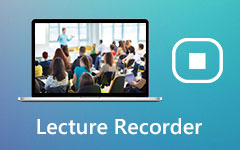Registrar reuniões da BlueJeans com ou sem notificação
BlueJeans é uma plataforma de videoconferência segura que ajuda os usuários a criar reuniões visuais, chamadas de vídeo ao vivo, conferências online, webinars e muito mais. Ele permite que você hospede reuniões online com vídeo HD e áudio Dolby Voice.
O BlueJeans é capaz de melhorar a produtividade com funções como destaque de reuniões, transcrição e simplificar o gerenciamento. Se você costuma realizar reuniões nele, você pode querer gravar reuniões da BlueJeans.
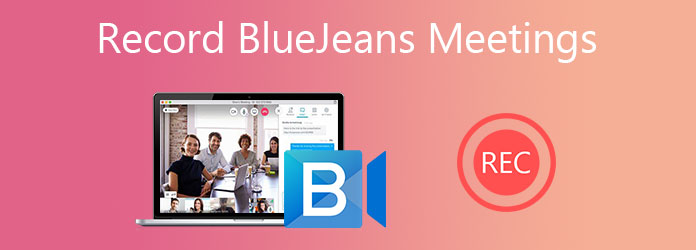
Na verdade, é muito fácil gravar reuniões na BlueJeans. O BlueJeans possui um recurso de gravação integrado para gravar de forma automática ou manual a chamada de vídeo, videoconferência ou chamada em conferência do BlueJeans. Esta postagem mostrará como registrar detalhadamente as reuniões do BlueJeans. Além disso, gostaríamos de apresentar a você um gravador de terceiros para obter a gravação do BlueJeans.
Parte 1. Maneira comum de registrar reuniões da BlueJeans
O BlueJeans foi projetado com um recurso de gravação integrado. Então, quando você precisar capturar videoconferências, reuniões online ou chamadas no BlueJeans, você pode usá-lo. Uma coisa que você deve saber é que esse recurso de registro é limitado aos moderadores.
Passo 1Você pode usar o BlueJeans online por meio de um navegador ou baixar o software BlueJeans no Mac ou PC com Windows. Para gravar reuniões do BlueJeans, você deve abri-lo e iniciar uma reunião primeiro.
Passo 2Como moderador, quando você estiver tendo uma videochamada BlueJeans, você pode clicar no botão vermelho registro botão no canto inferior direito para iniciar a gravação do BlueJeans.
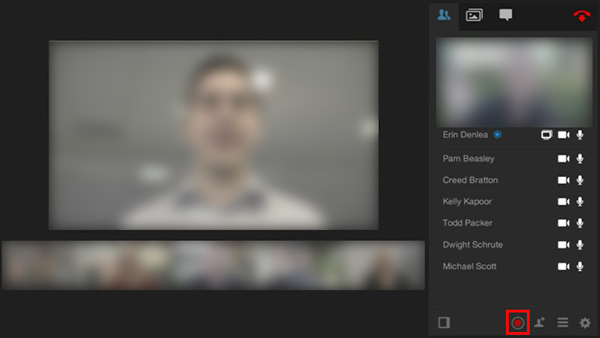
Ao conduzir uma reunião no BlueJeans, você pode clicar Iniciar Gravação botão no canto superior esquerdo para realizar uma gravação. Todos os participantes serão notificados de que a gravação está ativada, com uma notificação visual e sonora.
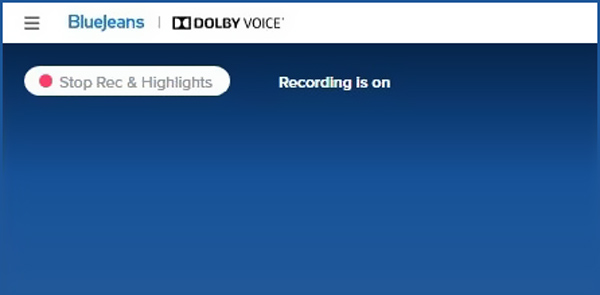
Passo 3Quando quiser terminar o processo de gravação, você pode clicar no botão gravar novamente ou encerrar a reunião. A gravação será interrompida automaticamente assim que a reunião terminar.
Cada moderador na reunião ou teleconferência do BlueJeans pode interromper a gravação a qualquer momento. O arquivo de gravação do BlueJeans capturado será acessado nos arquivos de sua conta.
Como o BlueJeans, outros serviços de gravação de reuniões, como WebEx, Zoom, Google Meet, etc., também oferecem o recurso de gravação integrado.
Parte 2. Registrar as reuniões da BlueJeans sem notificação
Se você não é o moderador da reunião do BlueJeans ou prefere gravar reuniões do BlueJeans secretamente, pode contar com o poderoso software de gravação do BlueJeans, Screen Capture. Ele tem a capacidade de capturar qualquer vídeo de conferência, áudio, reuniões online e muito mais acontecido em seu computador com alta qualidade.
- 1. Grave reuniões, teleconferências e webinars da BlueJeans sem notificar.
- 2. Grave reuniões do BlueJeans em tela cheia, janela ativa ou região selecionada.
- 3. Capture vídeos BlueJeans de alta qualidade em 4K da tela do computador e da webcam.
- 4. Capture o áudio do BlueJeans por meio da placa de áudio do sistema, microfone / alto-falante ou ambos.
- 5. Recursos poderosos de gravação do BlueJeans e exportação de arquivos gravados em qualquer formato de vídeo / áudio.
Passo 1Esta captura de tela permite gravar reuniões do BlueJeans em um PC com Windows 10/8/7 ou um Mac. Certifique-se de instalar a versão correta com base em seu sistema.
Passo 2Inicie este gravador BlueJeans Meetings e escolha o Gravador de vídeo característica. Também carrega gravador de áudio, captura de tela e outras funções.

Passo 3Você pode ajustar a região de gravação de tela com base na janela de reunião do BlueJeans. Para capturar seu próprio rosto, basta ligar o Webcam. Durante esta etapa, você também pode selecionar a fonte de gravação de áudio de Som do sistema, microfone, ou ambos.

Para mais configurações de gravação do BlueJeans, você pode ir para o Preferencias janela. Aqui você pode personalizar as teclas de atalho de gravação, selecionar o formato de saída e fazer mais operações.

Passo 4Clique na REC botão quando a reunião BlueJeans estiver ocorrendo. Durante a captura, você pode adicionar livremente texto, linha, seta, rótulos e muito mais ao vídeo gravado.
Parte 3. Perguntas frequentes sobre como registrar reuniões da BlueJeans
A BlueJeans notifica quando você grava uma reunião?
sim. Quando um moderador inicia a gravação do BlueJeans, outros participantes receberão a notificação de que a gravação está ativada.
A videoconferência da BlueJeans é gratuita?
Não. O BlueJeans não é uma plataforma de videoconferência gratuita. Ele oferece um teste gratuito de 14 dias para obter acesso ilimitado ao BlueJeans Enterprise, sem a necessidade de cartão de crédito. Depois disso, você precisa pagar pelo menos $ 9.95 por mês para usar o serviço.
Onde encontrar a gravação da minha reunião do BlueJeans?
O BlueJeans irá renderizar a gravação e enviar um link de download para seu e-mail assim que a gravação for concluída. Você pode acessar e baixar diretamente a reunião gravada do BlueJeans lá. Além disso, você pode encontrar o arquivo de gravação na guia Gravações.
Qual é a diferença entre a Gravação Básica e a Gravação Aprimorada do BlueJeans?
Em comparação com a Gravação Básica do BlueJeans, a Gravação Avançada tem mais recursos, incluindo reprodução online, compartilhamento com URL e muito mais.
Conclusão
Depois de ler esta postagem, você pode obter 2 maneiras fáceis de gravar reuniões da BlueJeans. Você pode baixar gratuitamente o recomendado Screen Capture e tente. Ele pode ajudá-lo a capturar qualquer atividade ocorrida em seu computador com alta qualidade.